OPEL COMBO E 2019.1 Manual de Informação e Lazer (in Portugues)
Manufacturer: OPEL, Model Year: 2019.1, Model line: COMBO E, Model: OPEL COMBO E 2019.1Pages: 129, PDF Size: 2.51 MB
Page 71 of 129
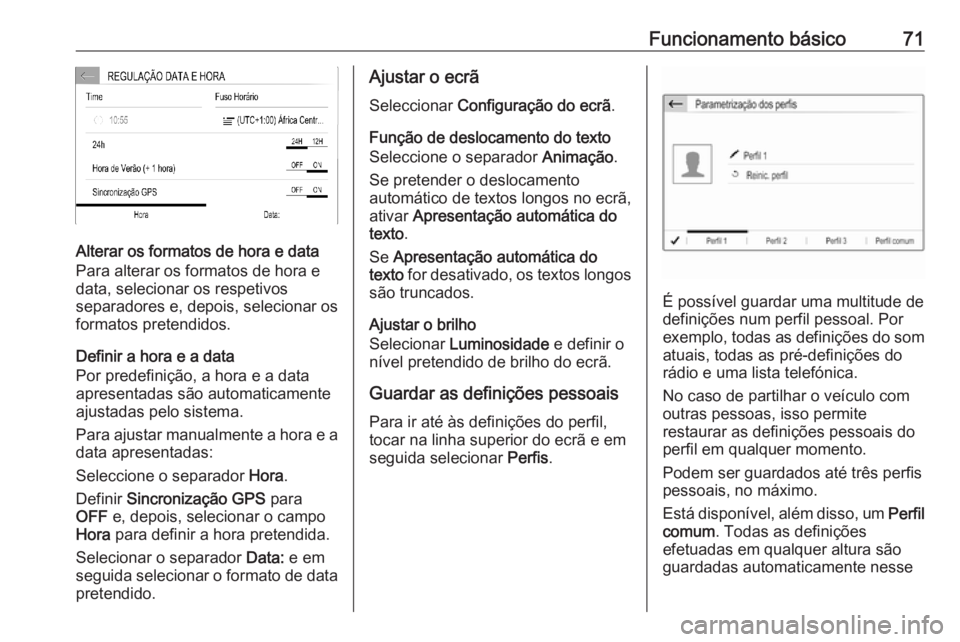
Funcionamento básico71
Alterar os formatos de hora e data
Para alterar os formatos de hora e
data, selecionar os respetivos
separadores e, depois, selecionar os
formatos pretendidos.
Definir a hora e a data
Por predefinição, a hora e a data
apresentadas são automaticamente
ajustadas pelo sistema.
Para ajustar manualmente a hora e a data apresentadas:
Seleccione o separador Hora.
Definir Sincronização GPS para
OFF e, depois, selecionar o campo
Hora para definir a hora pretendida.
Selecionar o separador Data: e em
seguida selecionar o formato de data
pretendido.
Ajustar o ecrã
Seleccionar Configuração do ecrã .
Função de deslocamento do texto Seleccione o separador Animação.
Se pretender o deslocamento
automático de textos longos no ecrã,
ativar Apresentação automática do
texto .
Se Apresentação automática do
texto for desativado, os textos longos
são truncados.
Ajustar o brilho
Selecionar Luminosidade e definir o
nível pretendido de brilho do ecrã.
Guardar as definições pessoais
Para ir até às definições do perfil,
tocar na linha superior do ecrã e em
seguida selecionar Perfis.
É possível guardar uma multitude de
definições num perfil pessoal. Por
exemplo, todas as definições do som atuais, todas as pré-definições do
rádio e uma lista telefónica.
No caso de partilhar o veículo com
outras pessoas, isso permite
restaurar as definições pessoais do
perfil em qualquer momento.
Podem ser guardados até três perfis
pessoais, no máximo.
Está disponível, além disso, um Perfil
comum . Todas as definições
efetuadas em qualquer altura são
guardadas automaticamente nesse
Page 72 of 129
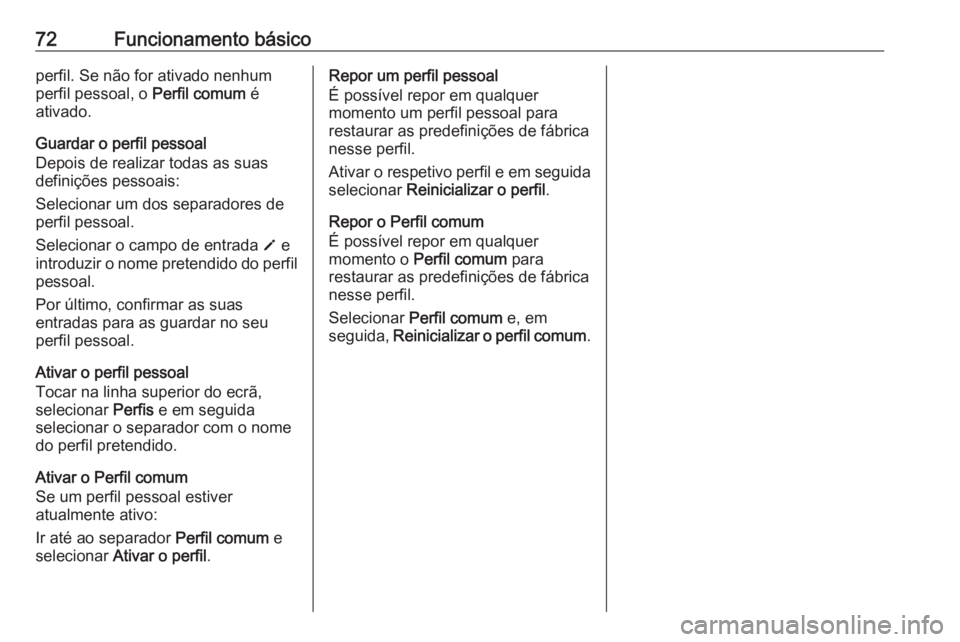
72Funcionamento básicoperfil. Se não for ativado nenhum
perfil pessoal, o Perfil comum é
ativado.
Guardar o perfil pessoal
Depois de realizar todas as suas
definições pessoais:
Selecionar um dos separadores de
perfil pessoal.
Selecionar o campo de entrada o e
introduzir o nome pretendido do perfil pessoal.
Por último, confirmar as suas
entradas para as guardar no seu
perfil pessoal.
Ativar o perfil pessoal
Tocar na linha superior do ecrã,
selecionar Perfis e em seguida
selecionar o separador com o nome
do perfil pretendido.
Ativar o Perfil comum
Se um perfil pessoal estiver
atualmente ativo:
Ir até ao separador Perfil comum e
selecionar Ativar o perfil .Repor um perfil pessoal
É possível repor em qualquer
momento um perfil pessoal para
restaurar as predefinições de fábrica
nesse perfil.
Ativar o respetivo perfil e em seguida selecionar Reinicializar o perfil .
Repor o Perfil comum
É possível repor em qualquer
momento o Perfil comum para
restaurar as predefinições de fábrica nesse perfil.
Selecionar Perfil comum e, em
seguida, Reinicializar o perfil comum .
Page 73 of 129
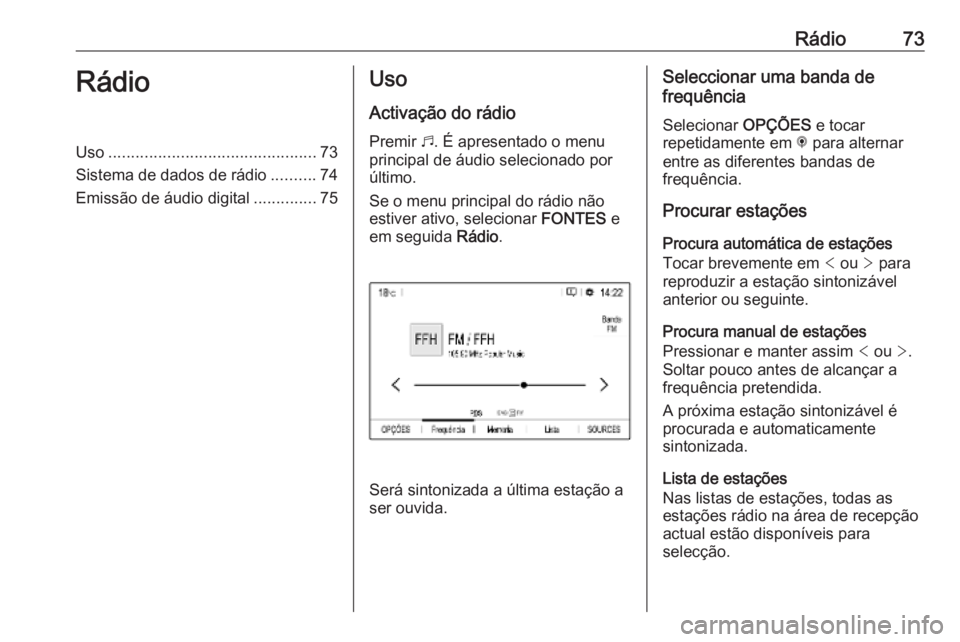
Rádio73RádioUso.............................................. 73
Sistema de dados de rádio ..........74
Emissão de áudio digital ..............75Uso
Activação do rádio
Premir b. É apresentado o menu
principal de áudio selecionado por
último.
Se o menu principal do rádio não
estiver ativo, selecionar FONTES e
em seguida Rádio.
Será sintonizada a última estação a
ser ouvida.
Seleccionar uma banda de
frequência
Selecionar OPÇÕES e tocar
repetidamente em i para alternar
entre as diferentes bandas de
frequência.
Procurar estações
Procura automática de estações
Tocar brevemente em < ou > para
reproduzir a estação sintonizável
anterior ou seguinte.
Procura manual de estações
Pressionar e manter assim < ou >.
Soltar pouco antes de alcançar a
frequência pretendida.
A próxima estação sintonizável é
procurada e automaticamente
sintonizada.
Lista de estações
Nas listas de estações, todas as
estações rádio na área de recepção
actual estão disponíveis para
selecção.
Page 74 of 129
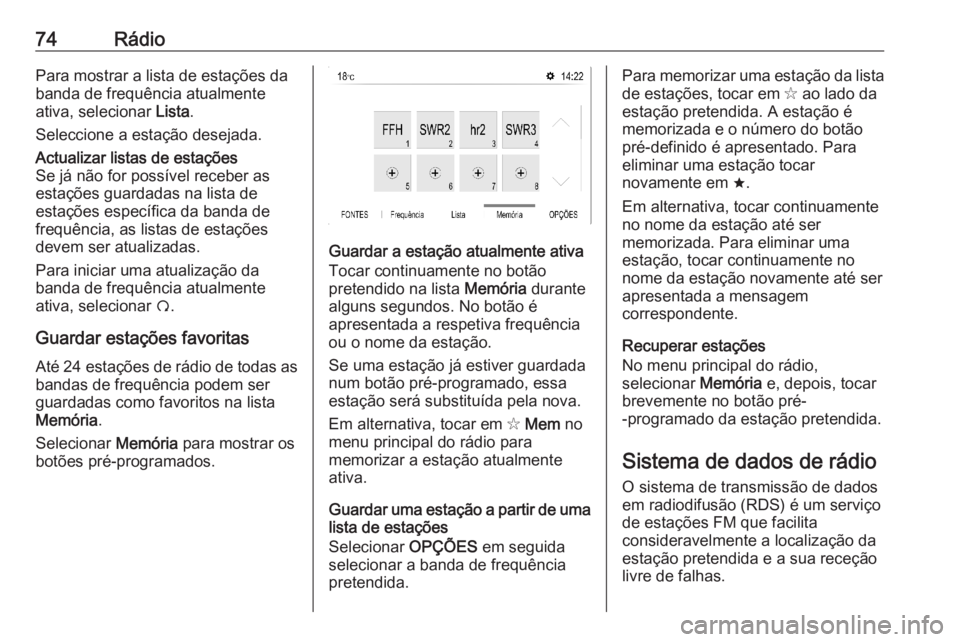
74RádioPara mostrar a lista de estações da
banda de frequência atualmente
ativa, selecionar Lista.
Seleccione a estação desejada.Actualizar listas de estações
Se já não for possível receber as
estações guardadas na lista de
estações específica da banda de
frequência, as listas de estações
devem ser atualizadas.
Para iniciar uma atualização da
banda de frequência atualmente
ativa, selecionar Ü.
Guardar estações favoritas
Até 24 estações de rádio de todas as
bandas de frequência podem ser
guardadas como favoritos na lista
Memória .
Selecionar Memória para mostrar os
botões pré-programados.
Guardar a estação atualmente ativa
Tocar continuamente no botão
pretendido na lista Memória durante
alguns segundos. No botão é
apresentada a respetiva frequência
ou o nome da estação.
Se uma estação já estiver guardada
num botão pré-programado, essa
estação será substituída pela nova.
Em alternativa, tocar em ✩ Mem no
menu principal do rádio para
memorizar a estação atualmente
ativa.
Guardar uma estação a partir de uma lista de estações
Selecionar OPÇÕES em seguida
selecionar a banda de frequência
pretendida.
Para memorizar uma estação da lista
de estações, tocar em ✩ ao lado da
estação pretendida. A estação é
memorizada e o número do botão
pré-definido é apresentado. Para
eliminar uma estação tocar
novamente em ;.
Em alternativa, tocar continuamente
no nome da estação até ser
memorizada. Para eliminar uma
estação, tocar continuamente no
nome da estação novamente até ser
apresentada a mensagem
correspondente.
Recuperar estações
No menu principal do rádio,
selecionar Memória e, depois, tocar
brevemente no botão pré-
-programado da estação pretendida.
Sistema de dados de rádio
O sistema de transmissão de dados em radiodifusão (RDS) é um serviço
de estações FM que facilita
consideravelmente a localização da
estação pretendida e a sua receção
livre de falhas.
Page 75 of 129
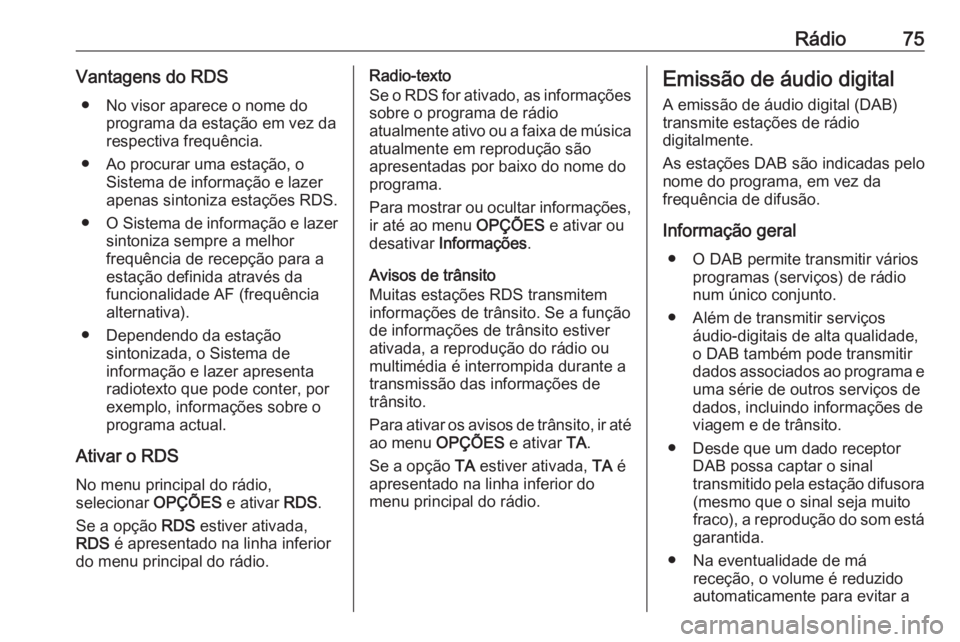
Rádio75Vantagens do RDS● No visor aparece o nome do programa da estação em vez da
respectiva frequência.
● Ao procurar uma estação, o Sistema de informação e lazer
apenas sintoniza estações RDS.
● O Sistema de informação e lazer
sintoniza sempre a melhor
frequência de recepção para a
estação definida através da
funcionalidade AF (frequência
alternativa).
● Dependendo da estação sintonizada, o Sistema de
informação e lazer apresenta
radiotexto que pode conter, por
exemplo, informações sobre o
programa actual.
Ativar o RDS No menu principal do rádio,
selecionar OPÇÕES e ativar RDS.
Se a opção RDS estiver ativada,
RDS é apresentado na linha inferior
do menu principal do rádio.Radio-texto
Se o RDS for ativado, as informações
sobre o programa de rádio
atualmente ativo ou a faixa de música atualmente em reprodução são
apresentadas por baixo do nome do
programa.
Para mostrar ou ocultar informações,
ir até ao menu OPÇÕES e ativar ou
desativar Informações .
Avisos de trânsito
Muitas estações RDS transmitem
informações de trânsito. Se a função
de informações de trânsito estiver
ativada, a reprodução do rádio ou
multimédia é interrompida durante a
transmissão das informações de
trânsito.
Para ativar os avisos de trânsito, ir até ao menu OPÇÕES e ativar TA.
Se a opção TA estiver ativada, TA é
apresentado na linha inferior do
menu principal do rádio.Emissão de áudio digital
A emissão de áudio digital (DAB)
transmite estações de rádio
digitalmente.
As estações DAB são indicadas pelo
nome do programa, em vez da
frequência de difusão.
Informação geral ● O DAB permite transmitir vários programas (serviços) de rádio
num único conjunto.
● Além de transmitir serviços áudio-digitais de alta qualidade,
o DAB também pode transmitir
dados associados ao programa e uma série de outros serviços de
dados, incluindo informações de
viagem e de trânsito.
● Desde que um dado receptor DAB possa captar o sinal
transmitido pela estação difusora (mesmo que o sinal seja muitofraco), a reprodução do som está garantida.
● Na eventualidade de má receção, o volume é reduzidoautomaticamente para evitar a
Page 76 of 129
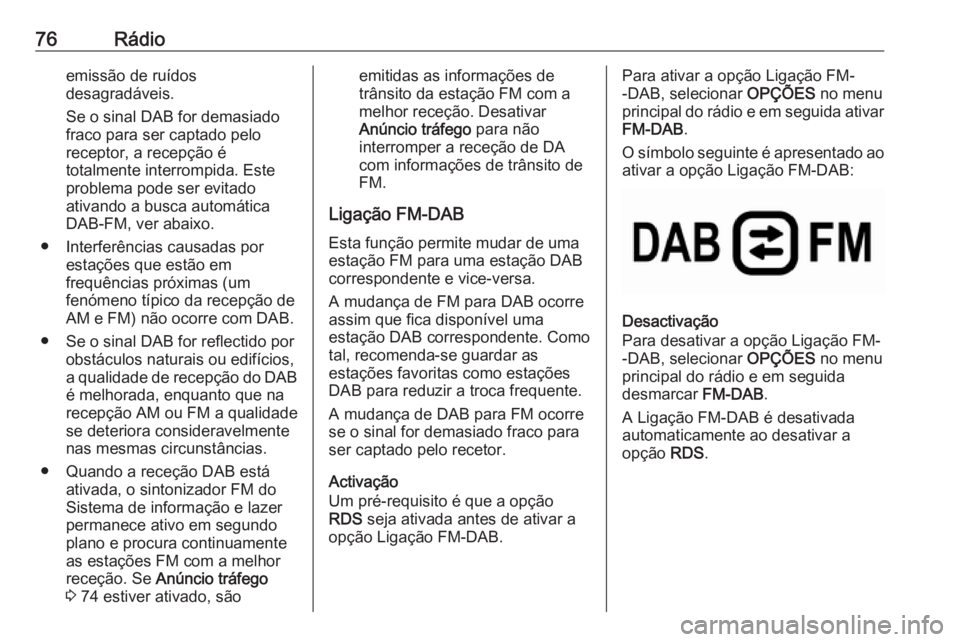
76Rádioemissão de ruídos
desagradáveis.
Se o sinal DAB for demasiado
fraco para ser captado pelo
receptor, a recepção é
totalmente interrompida. Este problema pode ser evitado
ativando a busca automática
DAB-FM, ver abaixo.
● Interferências causadas por estações que estão em
frequências próximas (um
fenómeno típico da recepção de AM e FM) não ocorre com DAB.
● Se o sinal DAB for reflectido por obstáculos naturais ou edifícios,
a qualidade de recepção do DAB
é melhorada, enquanto que na
recepção AM ou FM a qualidade
se deteriora consideravelmente
nas mesmas circunstâncias.
● Quando a receção DAB está ativada, o sintonizador FM do
Sistema de informação e lazer
permanece ativo em segundo
plano e procura continuamente
as estações FM com a melhor
receção. Se Anúncio tráfego
3 74 estiver ativado, sãoemitidas as informações de
trânsito da estação FM com a
melhor receção. Desativar
Anúncio tráfego para não
interromper a receção de DA
com informações de trânsito de
FM.
Ligação FM-DAB
Esta função permite mudar de uma
estação FM para uma estação DAB
correspondente e vice-versa.
A mudança de FM para DAB ocorre
assim que fica disponível uma
estação DAB correspondente. Como
tal, recomenda-se guardar as
estações favoritas como estações
DAB para reduzir a troca frequente.
A mudança de DAB para FM ocorre
se o sinal for demasiado fraco para
ser captado pelo recetor.
Activação
Um pré-requisito é que a opção
RDS seja ativada antes de ativar a
opção Ligação FM-DAB.Para ativar a opção Ligação FM-
-DAB, selecionar OPÇÕES no menu
principal do rádio e em seguida ativar FM-DAB .
O símbolo seguinte é apresentado ao
ativar a opção Ligação FM-DAB:
Desactivação
Para desativar a opção Ligação FM-
-DAB, selecionar OPÇÕES no menu
principal do rádio e em seguida
desmarcar FM-DAB.
A Ligação FM-DAB é desativada
automaticamente ao desativar a
opção RDS.
Page 77 of 129
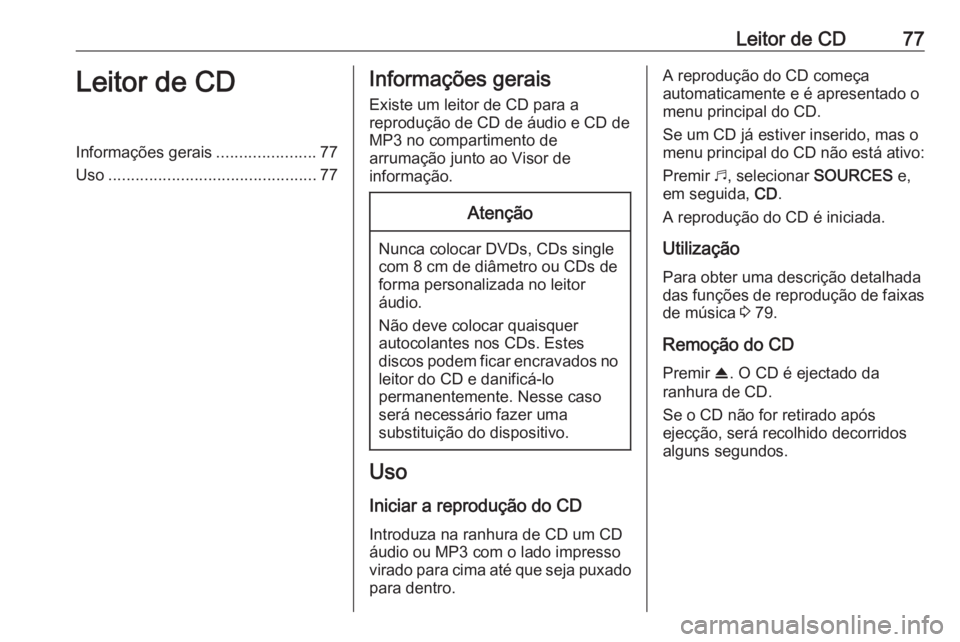
Leitor de CD77Leitor de CDInformações gerais......................77
Uso .............................................. 77Informações gerais
Existe um leitor de CD para a
reprodução de CD de áudio e CD de MP3 no compartimento de
arrumação junto ao Visor de
informação.Atenção
Nunca colocar DVDs, CDs single
com 8 cm de diâmetro ou CDs de
forma personalizada no leitor
áudio.
Não deve colocar quaisquer
autocolantes nos CDs. Estes
discos podem ficar encravados no leitor do CD e danificá-lo
permanentemente. Nesse caso
será necessário fazer uma
substituição do dispositivo.
Uso
Iniciar a reprodução do CD Introduza na ranhura de CD um CD
áudio ou MP3 com o lado impresso
virado para cima até que seja puxado
para dentro.
A reprodução do CD começa
automaticamente e é apresentado o
menu principal do CD.
Se um CD já estiver inserido, mas o
menu principal do CD não está ativo:
Premir b, selecionar SOURCES e,
em seguida, CD.
A reprodução do CD é iniciada.
Utilização
Para obter uma descrição detalhada
das funções de reprodução de faixas
de música 3 79.
Remoção do CD Premir R. O CD é ejectado da
ranhura de CD.
Se o CD não for retirado após
ejecção, será recolhido decorridos
alguns segundos.
Page 78 of 129
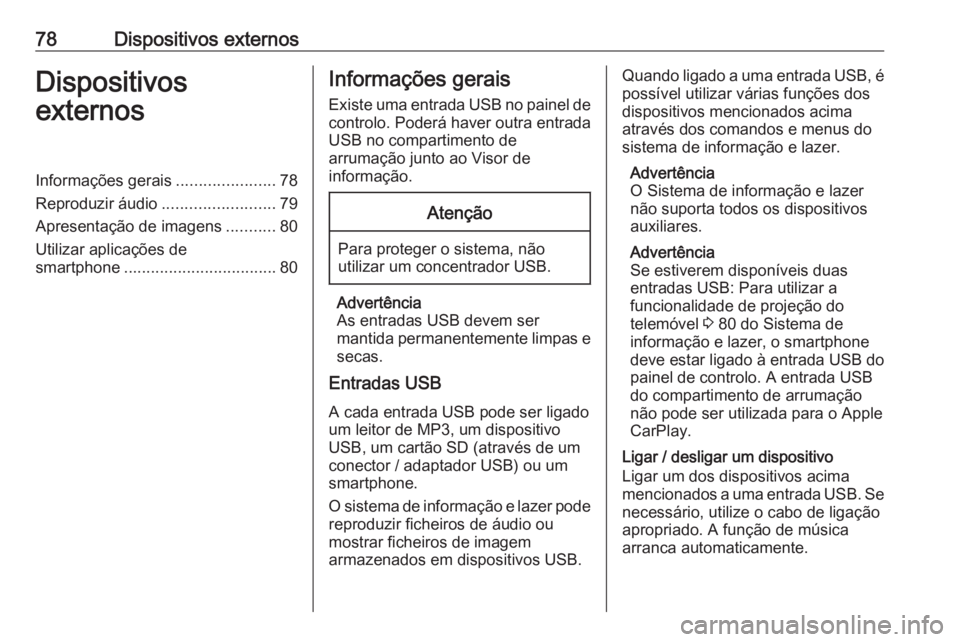
78Dispositivos externosDispositivos
externosInformações gerais ......................78
Reproduzir áudio .........................79
Apresentação de imagens ...........80
Utilizar aplicações de
smartphone .................................. 80Informações gerais
Existe uma entrada USB no painel decontrolo. Poderá haver outra entrada
USB no compartimento de
arrumação junto ao Visor de
informação.Atenção
Para proteger o sistema, não
utilizar um concentrador USB.
Advertência
As entradas USB devem ser
mantida permanentemente limpas e
secas.
Entradas USB
A cada entrada USB pode ser ligado
um leitor de MP3, um dispositivo
USB, um cartão SD (através de um
conector / adaptador USB) ou um
smartphone.
O sistema de informação e lazer pode reproduzir ficheiros de áudio ou
mostrar ficheiros de imagem
armazenados em dispositivos USB.
Quando ligado a uma entrada USB, é possível utilizar várias funções dos
dispositivos mencionados acima
através dos comandos e menus do
sistema de informação e lazer.
Advertência
O Sistema de informação e lazer
não suporta todos os dispositivos
auxiliares.
Advertência
Se estiverem disponíveis duas
entradas USB: Para utilizar a
funcionalidade de projeção do
telemóvel 3 80 do Sistema de
informação e lazer, o smartphone
deve estar ligado à entrada USB do
painel de controlo. A entrada USB
do compartimento de arrumação
não pode ser utilizada para o Apple
CarPlay.
Ligar / desligar um dispositivo
Ligar um dos dispositivos acima
mencionados a uma entrada USB. Se
necessário, utilize o cabo de ligação
apropriado. A função de música
arranca automaticamente.
Page 79 of 129

Dispositivos externos79Advertência
Se um dispositivo USB não legível
for ligado, surge a mensagem de
erro correspondente e o Sistema de
informação e lazer muda
automaticamente para a função
anterior.
Para desligar um dispositivo USB, selecionar outra função e em seguida remover o dispositivo USB.Atenção
Evite desligar o dispositivo
durante a reprodução. Isso pode
danificar o dispositivo ou o
Sistema de informação e lazer.
Transmissão de áudio por
Bluetooth
A transmissão permite ouvir música
do smartphone.
Para uma descrição detalhada sobre
como estabelecer uma ligação
Bluetooth 3 86.
Se a reprodução de áudio não iniciar
automaticamente, poderá ser
necessário iniciar a reprodução no
smartphone.
Ajustar, primeiro, o volume no
smartphone (para um nível alto). Em
seguida, ajustar o volume do sistema de informação e lazer.
Formatos de ficheiros O equipamento de áudio suportadiferentes formatos de ficheiros.
Reproduzir áudio
Ativar a função de música Ligar um dispositivo USB ou
Bluetooth 3 78.
Se o dispositivo já estiver ligado, mas a reprodução dos ficheiros de música
guardados não estiver ativa:
Premir b, selecionar SOURCES e,
depois, a respetiva fonte.
A reprodução das faixas de áudio
arranca automaticamente.Funções de reprodução
Interromper e recomeçar a
reprodução
Toque em = para interromper a
reprodução. O botão no ecrã muda
para l.
Toque em l para retomar a
reprodução.
Reproduzir a faixa anterior ou
seguinte
Tocar em < ou >.
Avanço e retrocesso rápidos
Toque longamente em < ou >. Solte
para voltar ao modo de reprodução
normal.
Em alternativa, pode mover o cursor
que indica a posição na faixa atual
tanto para a esquerda como para a
direita.
Reproduzir faixas aleatoriamente
Selecionar OPÇÕES e tocar no ícone
Aleatório repetidamente:
j : reproduzir as faixas da lista
atualmente selecionada (álbum,
intérprete etc.) aleatoriamente.
Page 80 of 129

80Dispositivos externosk: reproduzir as faixas da lista
atualmente selecionada (álbum,
intérprete etc.) no modo de
reprodução normal.
Repetir as faixas
Selecionar OPÇÕES e tocar no ícone
Repeat n repetidamente para
selecionar uma das seguintes
opções:
● repetir as faixas da lista atualmente selecionada (álbum,intérprete etc.)
● repetir faixas da lista atualmente selecionada (álbum, intérprete
etc.) uma vez
● reproduzir as faixas da lista atualmente selecionada (álbum,intérprete etc.) no modo de
reprodução normal
Apresentação de imagens Pode visualizar imagens guardadas
num dispositivo USB.
Ativar o visualizador de imagens Ligar o dispositivo USB 3 78.Se o dispositivo já estiver ligado, mas
o visualizador de imagens não estiver
ativo:
Premir d, selecionar Fotografias e
selecionar a pasta e a imagem
pretendidas.
Tocar no ecrã para visualizar a barra
de menus.
Visualizar a imagem anterior ouseguinte
Tocar em l ou m.
Iniciar ou parar uma
apresentação de diapositivos
Selecione l para ver uma
apresentação de diapositivos das
imagens guardadas no dispositivo
USB.
Tocar em / para terminar a
apresentação de diapositivos.
Utilizar aplicações de smartphone
Projeção do telemóvel As aplicações de projeção do
telemóvel Apple CarPlay e Android
Auto apresentam as aplicações
selecionadas do respetivo
smartphone no Visor de informação e permitem a sua utilização
diretamente através dos comandos
do sistema de informação e lazer.
Verificar junto do fabricante do
dispositivo se esta função é
compatível com o seu smartphone e
se esta aplicação está disponível no
seu país de residência.